系统下载推荐
当前位置:主页 > 系统教程 > 图文研习win8系统设置dns地址的教程

今天和大家分享一下关于对win8系统设置dns地址设置的方法,在使用win8系统的过程中经常不知道如何去对win8系统设置dns地址进行设置,有什么好的办法去设置win8系统设置dns地址呢?在这里小编教你只需要1、首先点击桌面上的开始菜单, 然后打开运行对话框,在运行对话框中输入“cmd”; 2、在打开的命令提示符窗口中,输入“ipconfig /all”,查看TCp/ip的所有相关配置;就搞定了。下面小编就给小伙伴们分享一下对win8系统设置dns地址进行设置的详细步骤:
1、首先点击桌面上的开始菜单, 然后打开运行对话框,在运行对话框中输入“cmd”;
2、在打开的命令提示符窗口中,输入“ipconfig /all”,查看TCp/ip的所有相关配置;

4、从上面的图片中不仅可以看到dns地址, 还能看到用户的ip地址等信息;
5、接着修改dns地址,首先鼠标右击任务栏右下角的网络图标选择“打开网络和共享中心”;
6、在打开的窗口上左上角点击“更改适配器设置”项;
7、在本地连接上单击鼠标右键选择“属性”选项,在打开的属性界面中,双击ipv4打开ipv4的属性窗口,然后就可以在这里设置你的dns地址了哦。
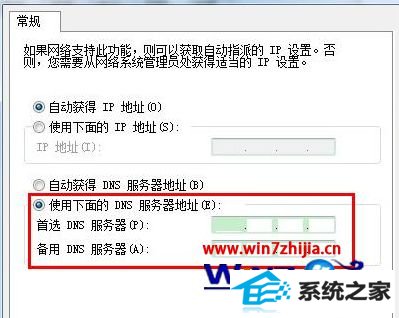
关于win8 64位旗舰版系统如何设置dns地址就跟大家分享到这里了,通过上面的方法就可以设置自己的dns地址了
系统下载推荐
系统教程推荐